Prehrávač PlayBook je vybavený niekoľkými prednastavenými zásuvkami aplikácií, ktoré pomáhajú organizovať aplikácie. Zatiaľ čo zásuvky umožňujú skvelý spôsob kategorizácie aplikácií, usporiadanie aplikácií tak, aby vyhovovali vašim predstávam, je pravdepodobne vec, ktorú budete pravdepodobne chcieť urobiť. Tento jednoduchý sprievodca vás prevedie preskupovaním a organizáciou aplikácií na vašom prehrávači PlayBook a tiež vám ukáže, ako umiestniť aplikácie podľa vášho výberu do zásuvky obľúbených položiek.
Ak chcete presunúť aplikácie vo vašom prehrávači PlayBook, musíte prejsť na zásuvku, ktorú chcete usporiadať. Klepnite na ľubovoľnú aplikáciu v tejto zásuvke a podržte ho po niekoľkých sekundách animované ikony.

V niektorých aplikáciách sa zobrazí koša. Aplikácie, ktoré majú koš pod nimi, sú aplikácie, ktoré môžete odstrániť zo svojho PlayBooku; s najväčšou pravdepodobnosťou sú to aplikácie, ktoré ste nainštalovali prostredníctvom aplikácie BlackBerry App World. Aplikácie, ktoré neobsahujú koš pod nimi, sú systémové aplikácie, ktoré nemožno odinštalovať.
Akonáhle sú aplikácie animované, jednoducho položte prst na aplikáciu a presuňte ju tam, kde ju chcete. Keď zdvihnete prst z aplikácie, uvidíte ju na jej novom mieste, stále animovaný. Môžete presunúť toľko aplikácií, koľko chcete, a umiestniť ich tam, kde chcete.

Môžete pretiahnuť aplikáciu do ľubovoľných zásuviek aplikácií, medzi ktoré patria obľúbené, mediálne a hry.
Všetci máme aplikácie, ktoré používame viac ako ostatné, a rýchly prístup k týmto aplikáciám je vhodný. Klepnite a podržte aplikáciu, ktorú chcete nastaviť ako obľúbenú. Pretiahnite ho do záhlavia pre rôzne zásuvky na vašom prehrávači PlayBook. Keď sa aplikácia pohybuje nad položkou Obľúbené položky, za slovom "Obľúbené položky" sa zobrazí modrá značka. Odstráňte prst pred stlačením aplikácie a zacvakne na miesto.
Keď skončíte s úpravou alebo nastavením aplikácií ako obľúbených, poklepte na začiarknutie v ľavom hornom rohu. Aplikácie by sa mali prestať zobrazovať na obrazovke a váš prehrávač PlayBook by sa mal vrátiť k bežným potrebám.

Môžete ísť do svojho obľúbeného zásuvky a pozrieť si aplikácie, ktoré ste označili za obľúbené. V záhlaví obrazovky si všimnite, že aplikácie majú malý kruh s x v ňom pod nimi. Dlhým stlačením (rovnakým spôsobom, ako sme aplikácie animovali skôr, ako sme ich mohli presunúť skôr) v aplikáciách v zálohovom programe Obľúbené, môžete usporiadať a upravovať aplikácie, ktoré sa nachádzajú tu. Klepnutím na malý x sa aplikácia z vášho PlayBooku neodstráni; odstráni ho iba zo zásuvky obľúbených položiek.
To je ono! Teraz by ste mali byť schopní usporiadať aplikácie vo vašom prehrávači PlayBook.

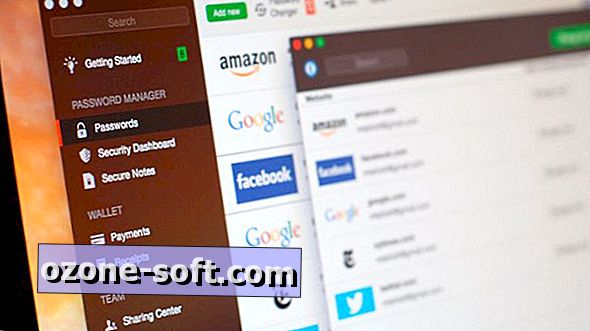
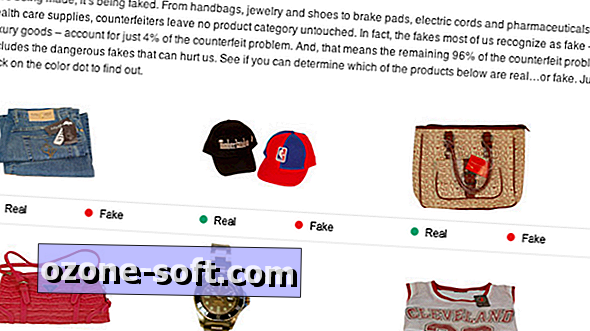










Zanechajte Svoj Komentár